Vous pouvez changer un segment de courbe ou de courbe composite pour qu'il possède un certain nombre de points, équidistants les uns des autres.
Pour une courbe de surface, vous pouvez seulement redistribuer ses points entre deux autres, et non en insérer de nouveaux.
Pour repointer une courbe :
- Sélectionnez une ou plusieurs courbes. Par exemple :
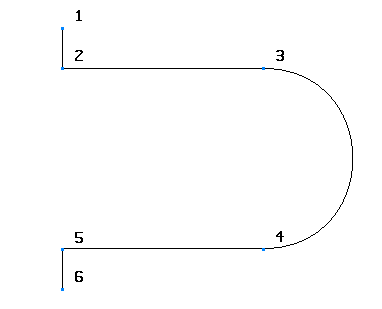 Remarque : Vous ne pouvez repointer plusieurs courbes que sur une surface unique et toutes les courbes doivent se trouver dans la même direction.
Remarque : Vous ne pouvez repointer plusieurs courbes que sur une surface unique et toutes les courbes doivent se trouver dans la même direction. - Cliquez sur Outils de courbe > Ajuster > Repointer.
- Utilisez la boite de dialogue Repointer la courbe pour redistribuer les points le long de la courbe :
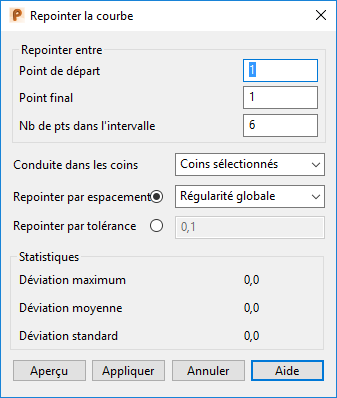
Repointer entre — Les options dans cette section sont utilisées pour spécifier les points que vous voulez repointer :
- Point de départ et Point final — Vous pouvez sélectionner les points de départ et d'arrivée du segment de la courbe où vous voulez repointer. Par défaut, les points de départ et d'arrivée de la courbe sont donnés
 . Des marqueurs sont placés aux points nommés.
. Des marqueurs sont placés aux points nommés.
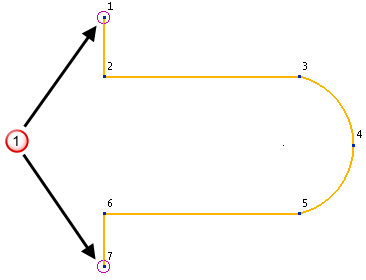
- Nb de pts dans l'intervalle — Courbes filaires et courbes composites uniquement.) Il s'agit du nombre de nouveaux points qui sont ajoutés à la courbe et équitablement distribués entre les points de départ et d'arrivée.
Dans cet exemple, point 3 est sélectionné comme point de départ et point 5 comme point final :

Si vous entrez 6 comme nombre de points dans l'intervalle, la courbe suivante est produite :
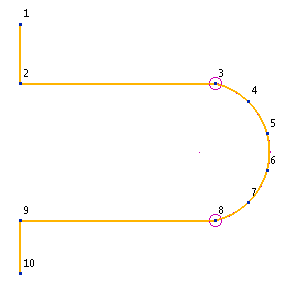
Conduite dans les coins — (Courbes filaires et courbes composites uniquement.) Vous pouvez sélectionner des points que vous ne voulez pas retirer. Ces points sont marqués comme étant des coins.
Si nous n'avons aucun coin sélectionné et que nous utilisons les réglages par défaut (à savoir Point de départ = 1, Point final = 7 et Nb de pts dans l'intervalle = 7, nous obtenons la courbe suivante.
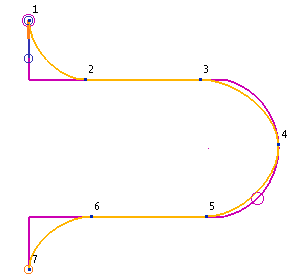
- Les nouveaux points sont ajustés équidistants les uns par rapport aux autres.
- Tous les points originaux sont retirés de la courbe.
- Les magnitudes de tangente des nouveaux points sont libres.
Quand des coins sont ajoutés, la même chose se produit, sauf que les points de coins restent fixes dans la courbe.
Remarque : Les points de coin ne sont pas inclus dans les points dans le nombre de points dans l'intervalle.La liste Conduite dans les coins comporte trois options :
- Coins sélectionnés — Sélectionnez cette option et cliquez sur les points pour sélectionner le coins.
Dans cet exemple, le point 2 est sélectionné. Un marqueur de coin es ajouté à la courbe.
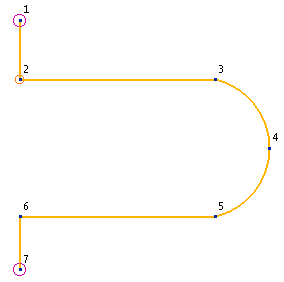
Cela créé la courbe suivante.
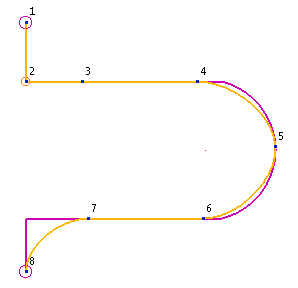
Vous pouvez sélectionner les coins sur plusieurs courbes de filaires en utilisant l'option Coins sélectionnés, mais vous pouvez choisir l'option Garder toutes les discontinuités pour ajouter des points de coin.
- Retirer tous les coins — Cela retire tous les coins de la courbe.
- Garder toutes les discontinuités — Cela ajoute des marqueurs de coins à toutes les discontinuités le long de la courbe. Tout autre coin déjà marqué, reste marqué.
Dans cet exemple, les points 2 et 6 sont discontinus et sont par conséquent marqués comme des coins.
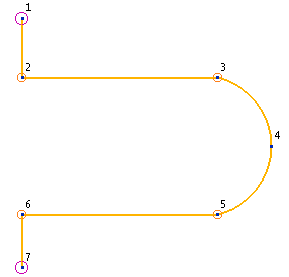
Cela donne la courbe suivante.
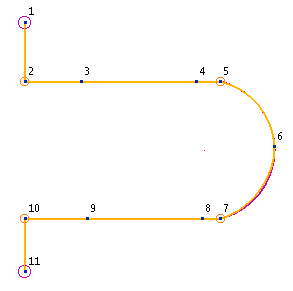
Pour retirer un marqueur de coin, cliquez sur le coin.
Repointer par espacement — Sélectionnez cette option pour repointer une courbe en utilisant une méthode d'espacement définie :
- Régularité globale — Cette option repointe la courbe en espaçant les points également le long de la courbe, selon la longueur de la courbe et du nombre de points. Un grand nombre de points fournit un repointage plus précis.
- Régulier — Cette option repointe la courbe en prenant la distance la plus petite entre deux points et utilise cet espacement le long de la courbe entière, entre les points actuellement existants.
- Linéaire — Cette option repointe la courbe en prenant la distance la plus petite entre deux points et utilise cet espacement le long de la courbe entière, entre les points actuellement existants. L'espacement est légèrement étiré et compressé entre les points existants pour fournir une fusion linéaire.
Repointer par tolérance — Sélectionnez cette option pour repointer la courbe pour s'adapter à une tolérance spécifique. Quand cette option est sélectionnée, le nombre de points est automatiquement calculé par PowerShape.
Statistiques — La précision d'ajustement d'une courbe repointée par rapport à la courbe originale est représentée par les valeurs suivantes :
- Déviation maximum — la valeur maximale de cette courbe repointée varie par rapport à la courbe originale.
- Déviation moyenne — la valeur moyenne de cette courbe repointée varie par rapport à la courbe originale.
- Déviation standard — une représentation de la valeur de la variation depuis la moyenne.
Aperçu — Met à jour la zone de statistiques avec les données de courbe repointée. Les courbes originales et repointées sont également affichées.
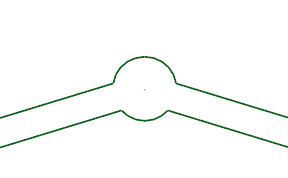
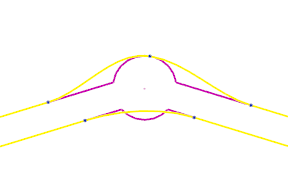
- Point de départ et Point final — Vous pouvez sélectionner les points de départ et d'arrivée du segment de la courbe où vous voulez repointer. Par défaut, les points de départ et d'arrivée de la courbe sont donnés
- Cliquez sur OK pour enregistrer les changements et fermer la boite de dialogue.